转自http://www.chinalinuxpub.com/doc/manual/9.0/rhl-gsg-zh_CN-9/s1-q-and-a-windows.html
16.4. 访问 Windows 分区
我有一个带有 Red Hat Linux 和 Windows 98 的双引导系统。在运行 Linux 时我能不能访问 Windows 分区?
你能够在系统上访问别的分区(譬如 Windows 分区)。方法有两种。
你首先应该判定 Windows 分区的位置,判定它所在的物理硬盘(如首要主 IDE 或第一个 SCSI 驱动器)。要找出这项信息,你可以使用硬件浏览器。该程序列出了你的 Red Hat Linux 系统上的详细硬件信息。
要启动 硬件浏览器,选择「主菜单」 => 「系统工具」 => 「硬件浏览器」。 图 16-1 显示了运行中的硬件浏览器。
图 16-1. 硬件浏览器中的硬盘设备列表
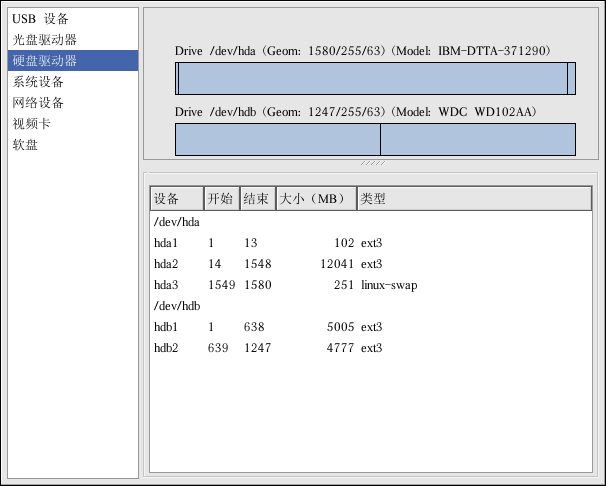
从面板上选择「硬盘驱动器」,然后从所显示的「磁盘信息」中找出你的 Windows 分区。Windows 分区通常使用 FAT 或 FAT32 文件系统类型。该文件系统类型可以在 Linux 中被挂载和读取;不过,如果你的 Windows 分区使用 NTFS,你就不能够这么做,因为 Red Hat Linux 不支持 NTFS 文件系统。请留意关于你的 Windows 分区的「设备」信息,因为这就是你要挂载以便访问 Windows 数据的设备。
判定了 Windows 分区在你的硬盘驱动器上的位置后,在 shell 提示下登录为根用户(键入 su,然后输入根口令)。
键入下面的命令来创建一个挂载 Windows 分区的目录。例如:
mkdir /mnt/windows
在你访问该分区前,你需要把它挂载到你刚刚创建的目录中。在 shell 提示下以根用户身份键入下列命令,这里的 /dev/hda1 是你通过硬件浏览器找到的 Windows 分区。
mount -t vfat /dev/hda1 /mnt/windows
然后,你便可以从根用户状态中注销,并改换到被挂载了的 Windows 分区中来存取 Windows 数据了:
cd /mnt/windows
要在你每次引导 Red Hat Linux 系统时自动挂载 Windows 分区,你必须修改 /etc/fstab 文件。该文件配置了所有文件系统和磁盘设备的挂载选项。
在 shell 提示下,用 su 变成根用户,然后遵循上面的例子。
下一步,用文本编辑器打开 /etc/fstab 文件,例如:
gedit /etc/fstab
在一个新行上添加下列信息(把 /dev/hda1 替换成你通过 硬件浏览器找到的 Windows 分区):
/dev/hda1 /mnt/windows vfat auto,umask=0 0 0
保存文件并退出文本编辑器。
在系统下次重新引导时,/etc/fstab 文件会被读取,Windows 分区会被自动挂载到目录 /mnt/windows 中。要在 shell 提示下访问该分区,键入 cd /mnt/windows 命令。要进入带有空格的目录或文件,使用引号把目录或文件名包围起来,如 ls "Program Files"。